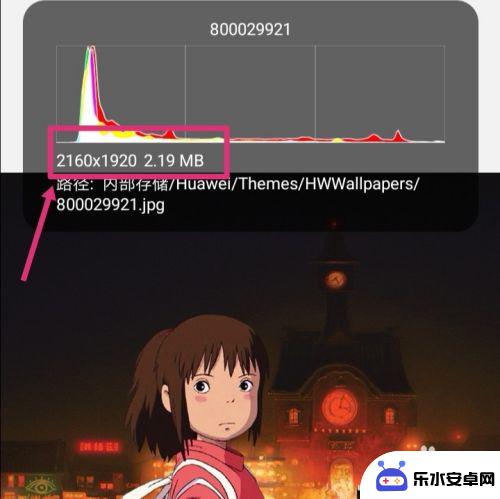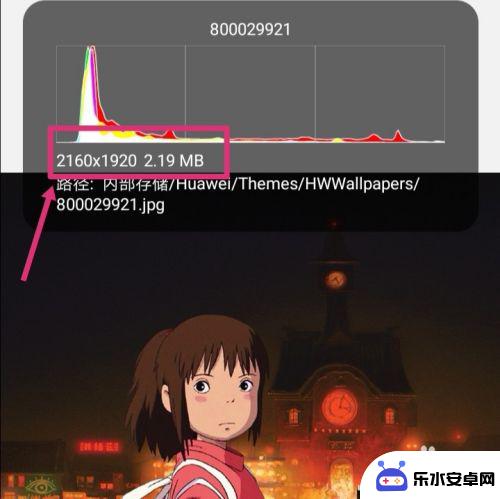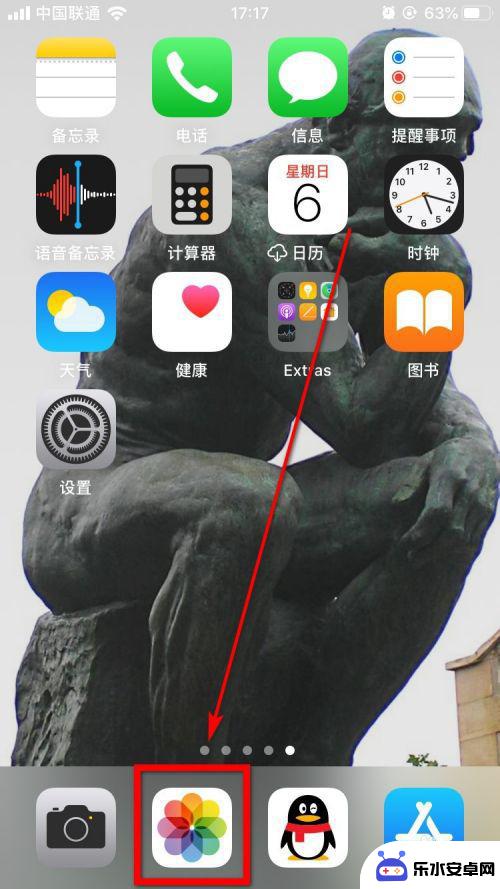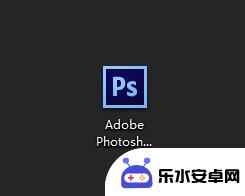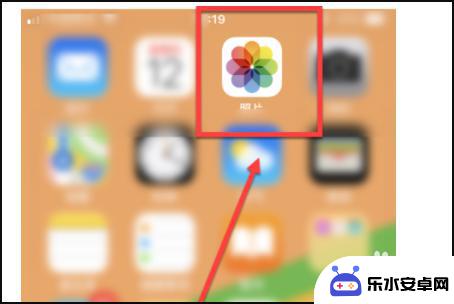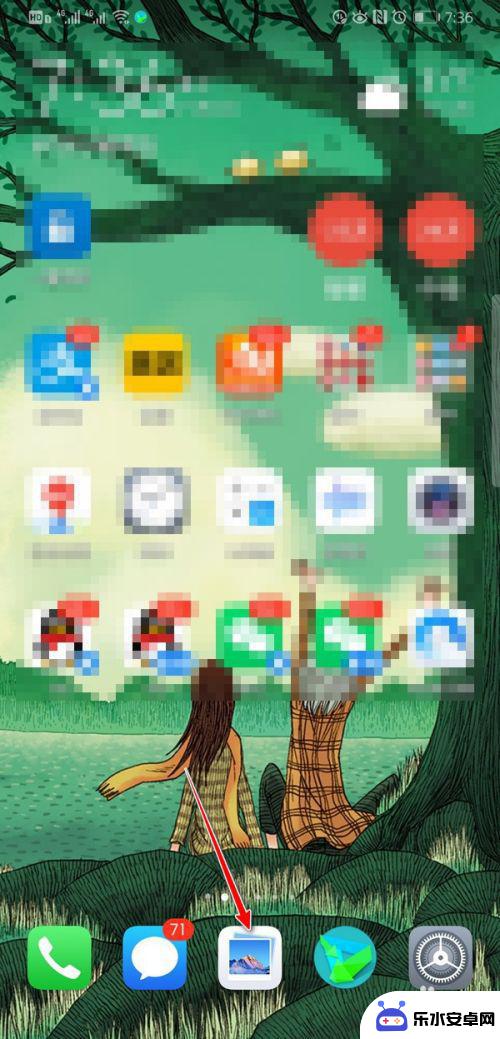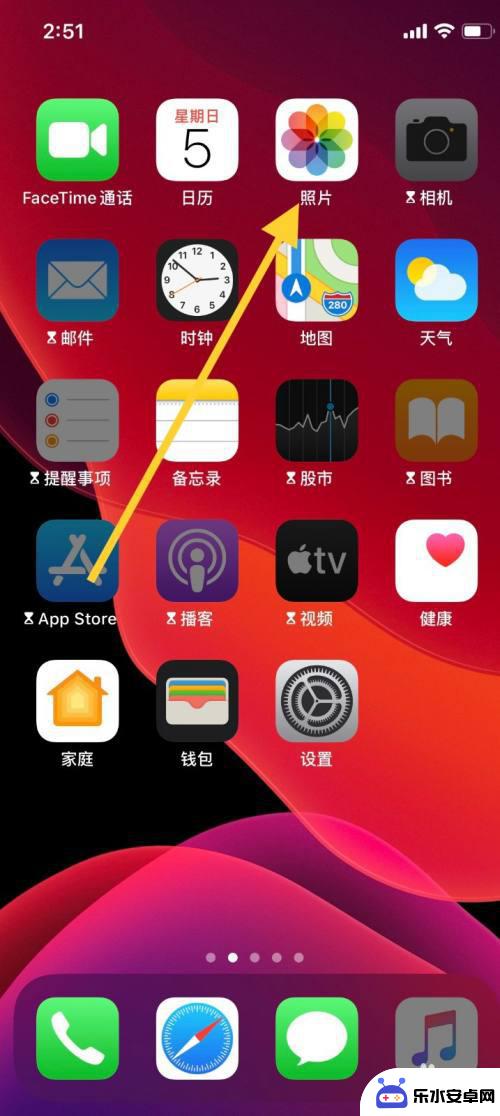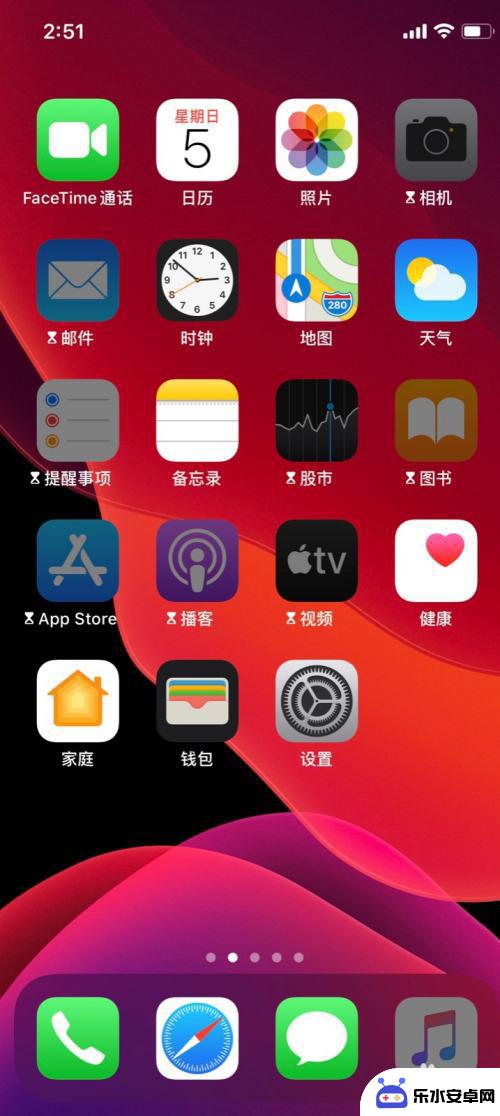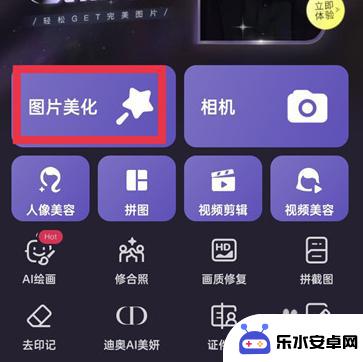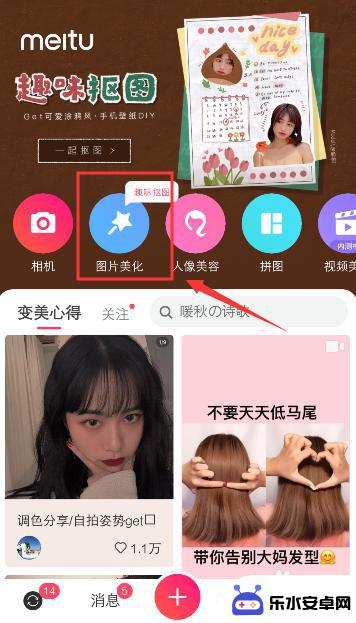苹果手机怎么修图片大小 苹果手机图片缩放教程
时间:2024-05-14来源:乐水安卓网
在使用苹果手机拍摄照片时,有时候我们会发现照片的大小不合适,需要进行缩放处理,苹果手机提供了简便的方法来调整照片的大小,让照片更符合我们的需求。通过简单的操作,我们可以轻松地缩放图片,裁剪图片甚至改变其比例,让照片更加完美。接下来让我们一起来了解如何利用苹果手机进行图片缩放的教程,让我们的照片更加出色!
苹果手机图片缩放教程
具体方法:
1.先解锁手机进入苹果手机主界面,在界面找到“照片”点击进入。
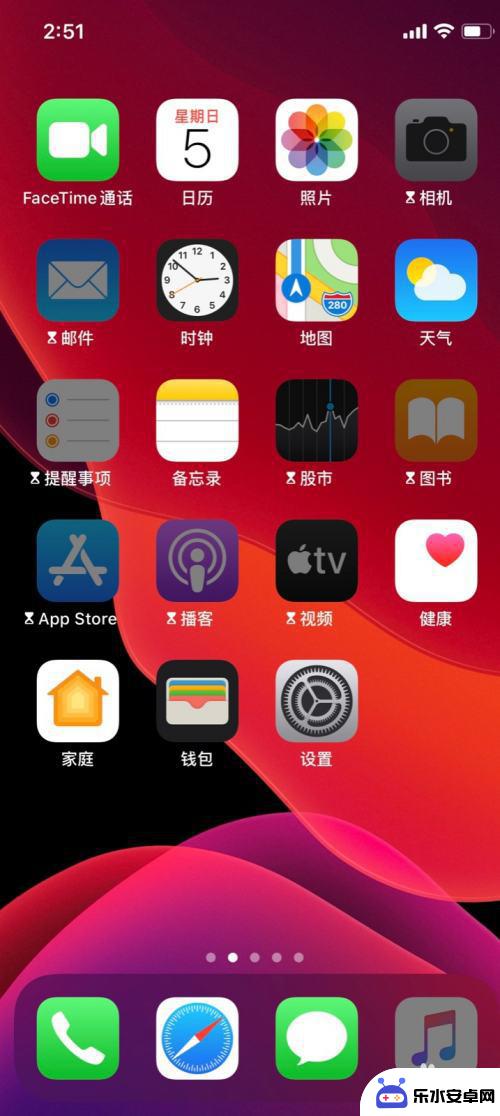
2.进入“照片”界面,选取需要编辑的图片。点击图片。
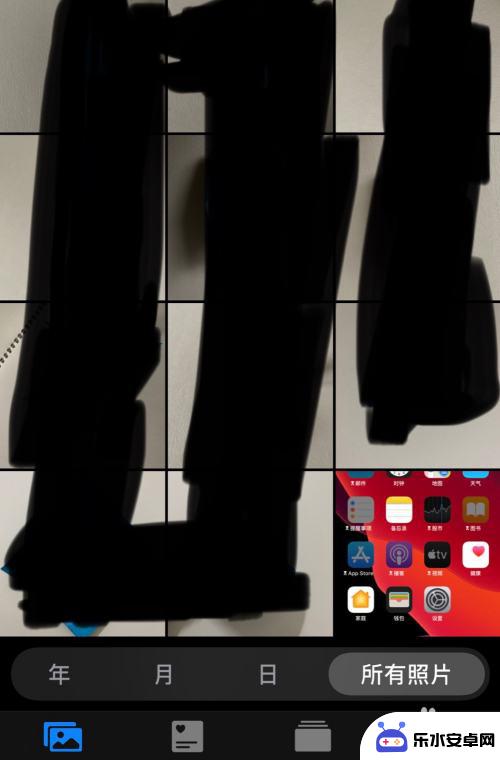
3.点击图片进入界面,点击界面右上角“编辑”进入。
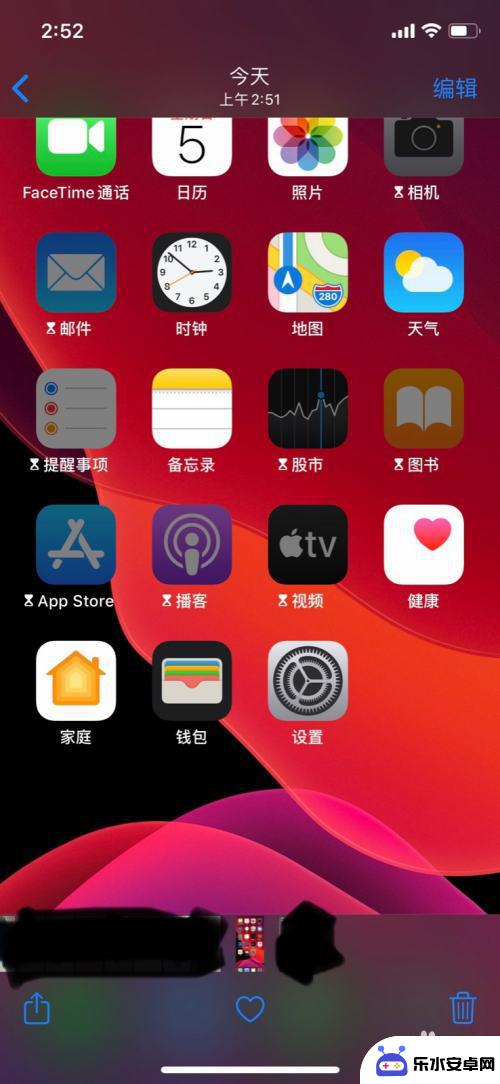
4.进入“编辑”界面,点击低栏裁剪图标进入界面。
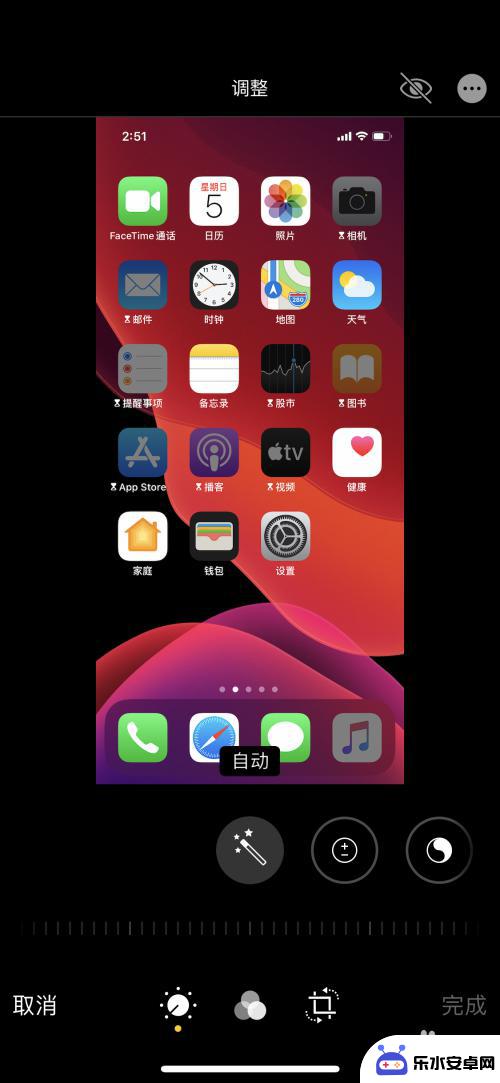
5.进入界面后,点击右上角的类似“保存”的图标进入界面。
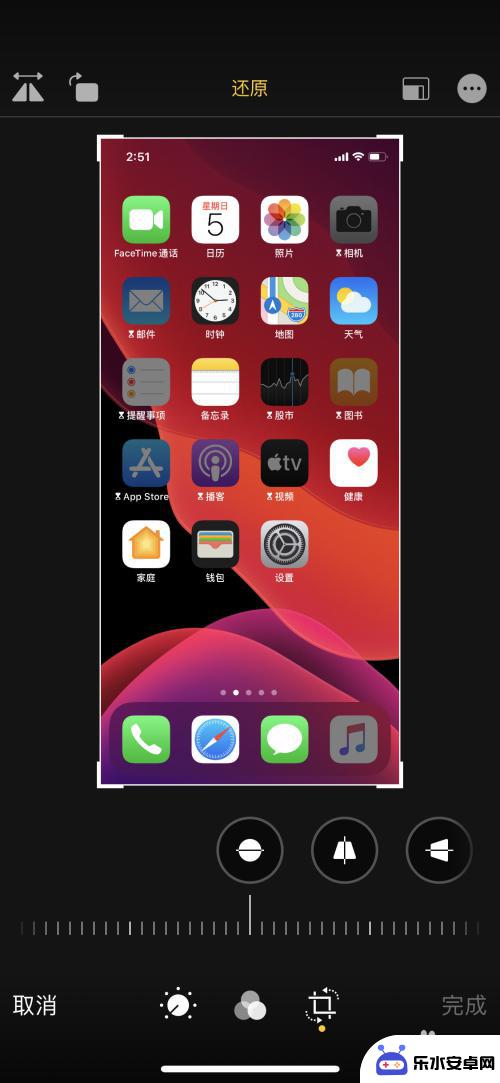
6.进入界面后,根据界面的显示选择需要更改的尺寸。
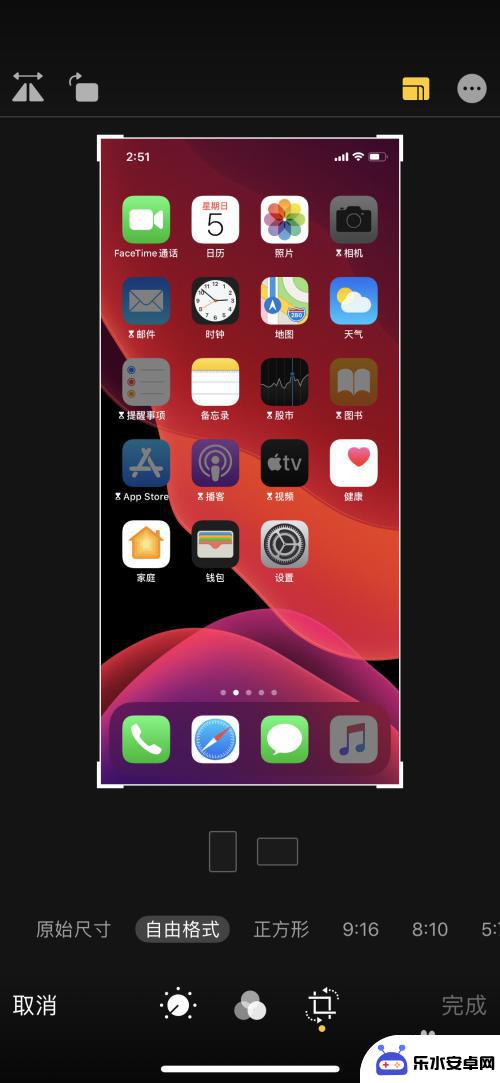
7.选择需要更改的尺寸后点击右下角的“完成”。
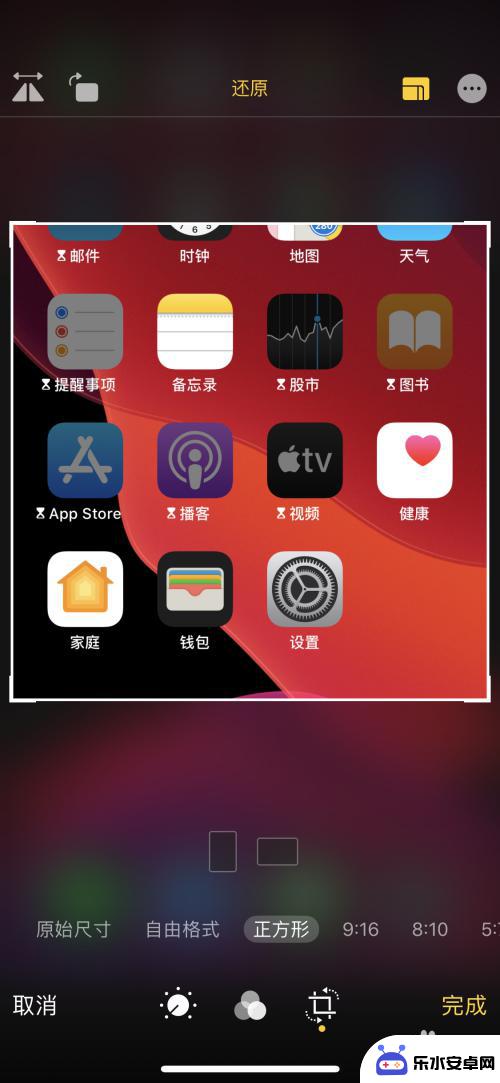
8.点击“完成”退出,图片以调整后的尺寸保存图片。
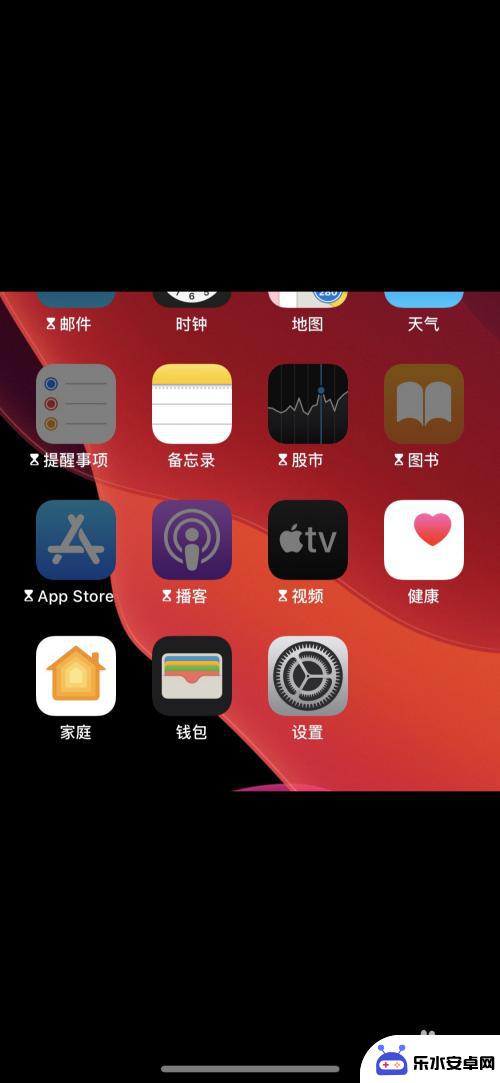
以上就是苹果手机调整图片大小的全部内容,如果有不清楚的地方,可以根据小编的方法来操作,希望能够帮助到大家。